iTunes is het paradepaardje van Apple: Met het multifunctionele beheerprogramma houdt u uw iOS-apparaten up-to-date en voert u regelmatig synchronisaties uit op uw apparaten . Het helpt je ook je media-inhoud te organiseren en maakt deze voor al je apparaten op één centrale plaats beschikbaar. Maar er zit nog veel meer in de applicatie. In dit artikel laten we je in detail kennismaken met iTunes en zijn functies en laten we je ook zien hoe je het zelfs kunt gebruiken om thuis naar school te gaan.
Ja, dat kan rechtstreeks via het programma of de iTunes Store. Het programma biedt echter ook een hele reeks andere interessante functies waarmee u uw favoriete inhoud kunt afspelen of streamen.
Het programma is compatibel met Windows en macOS en kan de inhoud van iPods, iPhones of iPads weergeven en beheren.
De download en het gebruik van iTunes zijn volledig gratis.
Inhoudsopgave
1. de belangrijkste functies van iTunes in één oogopslag
iTunes is niet uitsluitend een programma voor puur mediabeheer. Eerst en vooral dient het om muziek, video’s, eBooks of podcasts te vinden die u op uw Mac of pc hebt opgeslagen en om ze gebundeld te beheren. Het programma biedt echter ook een hele reeks andere interessante functies:
- U kunt iTunes ook gebruiken als mediaspeler en er muziek mee afspelen of films mee bekijken. Hetzelfde geldt voor radiostations en podcasts: U kunt gemakkelijk bedragen over onderwerpen die u interesseren rechtstreeks naar uw toestel streamen.
- Apple-apparaten spelen geen MP3-bestanden af, maar gebruiken een specifiek formaat voor mediabestanden. Dankzij iTunes hoeft u zich daar echter geen zorgen over te maken, want de conversie gebeurt automatisch“on the fly“. Dit maakt het onder andere mogelijk om cd’s in te lezen in iTunes. Plaats ze gewoon in de drive en volg de instructies op het scherm.
- Met behulp van de synchronisatie-instellingen kunt u altijd up-to-date blijven: u kunt bijvoorbeeld media van mobiele apparaten ophalen en synchroniseren met uw iTunes-bibliotheek op de pc.
- En vergeet niet: iTunes opent natuurlijk ook de deuren van de App Store en de iTunes Store voor u, waar miljoenen programma’s, films, muziek en boeken op u wachten.
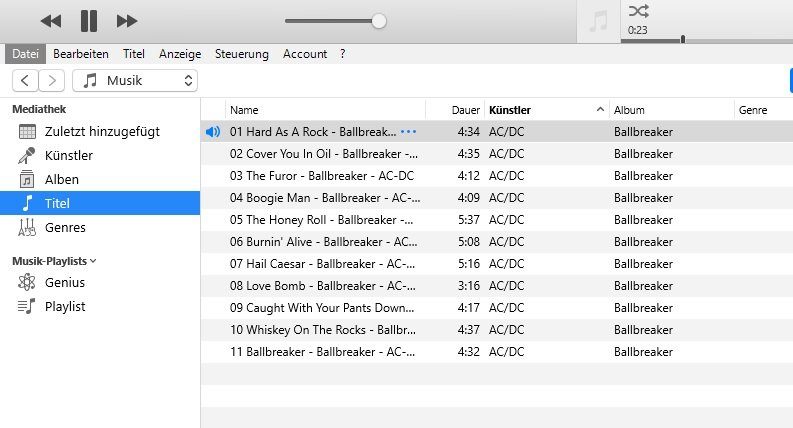
De software is compatibel met talrijke bestandsformaten (bijv. MP3, AIFF, WAV, MP4, M4V, MOV, MPEG-4, AAC, Apple Lossless) en ondersteunt alle huidige versies van Mac OS en Windows. Bovendien is het programma beschikbaar in 23 verschillende talen.
Goed om te weten: Als u inhoud handmatig naar uw apparaat wilt kopiëren, hoeft u alleen maar de optie“Muziek en video’s handmatig beheren” in de synchronisatie-instellingen te activeren. Vervolgens kunt u de bestanden gemakkelijk naar de betreffende map slepen.
1.1 Leren met de online universiteit iTunes U
iTunes U is een voorziening waarmee je op je smartphone of tablet colleges van tal van universiteiten kunt volgen. Momenteel omvat het aanbod meer dan een half miljoen lezingen, video’s en boeken. Hoewel deze meestal worden aangeboden door Amerikaanse universiteiten, zijn er nu ook enkele bijdragen van Duitse onderwijsinstellingen.
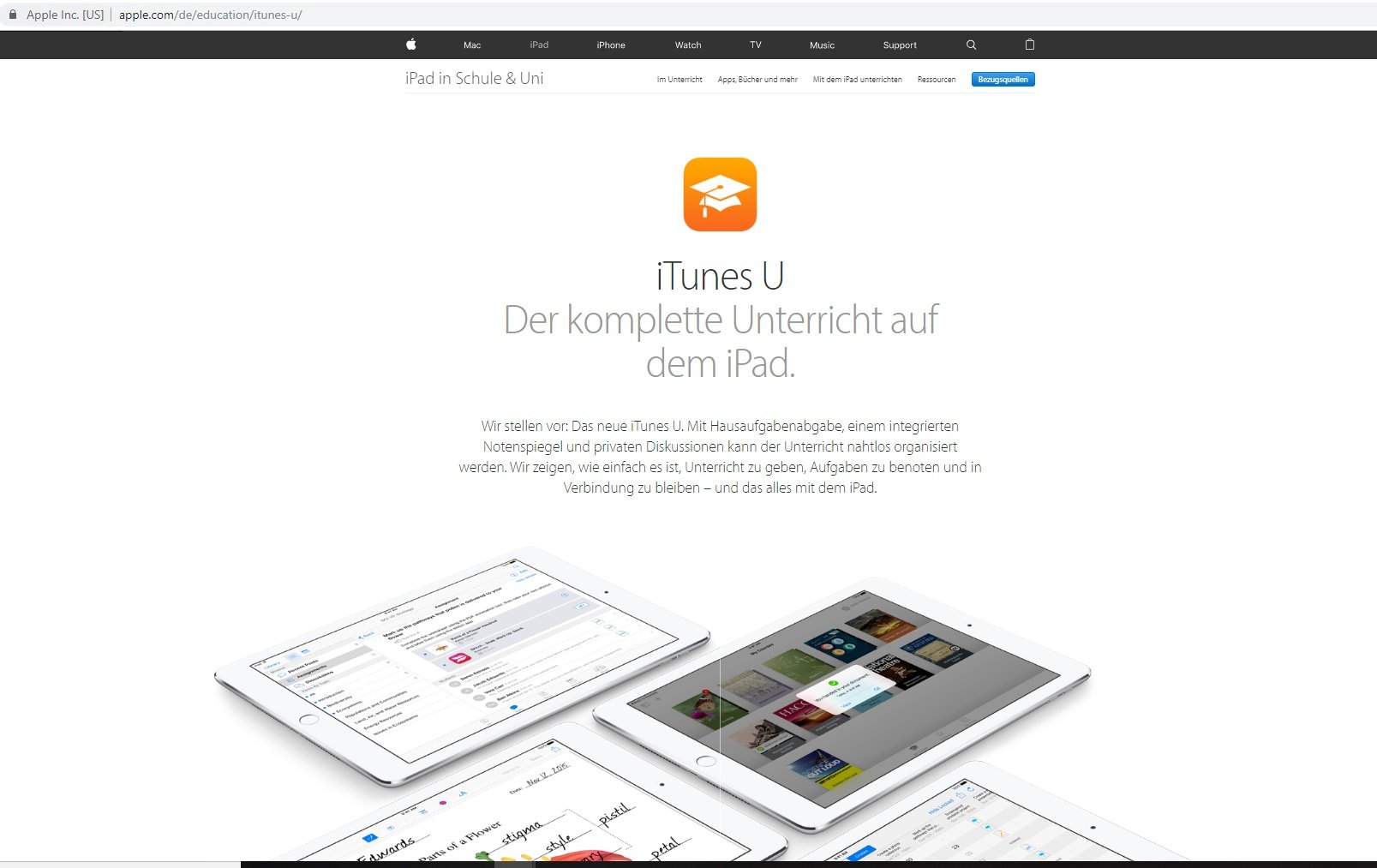
Met de knop“Catalogus” ga je naar de iTunes“U Store“. Daar zie je een overzicht van alle aangeboden cursussen en kun je het aanbod doorzoeken op bijvoorbeeld specifieke universiteiten of trefwoorden. U kunt zich abonneren op de inhoud(vergelijkbaar met een podcast) door op de gelijknamige knop te klikken. De cursussen bestaan meestal uit een audio- of videoles van het officiële college; de bijbehorende slides en opdrachtbladen worden meestal gratis meegeleverd.
1.2 iTunes Match: zet je muziekcollectie in de cloud

iTunes Match is een speciale muziekdienst van Apple die je muziekcollectie in de cloud zet. Zo zijn de bestanden beschikbaar voor alle apparaten en kunnen ze desgewenst ook worden gedownload.
Deze functie is echter het meest praktisch als je geripte cd’s als digitale kopie in de cloud wilt opslaan . In totaal kun je met de dienst tot 25.000 muziekstukken beschikbaar stellen. Eenmaal gestart, begint iTunes Match onmiddellijk de gegevens op de pc te matchen met de catalogus van de iTunes Store . Is er een match, dan wordt het muziekstuk automatisch beschikbaar gesteld (in AAC-formaat) in de cloud.
Om iTunes Match te gebruiken heb je een account voor de iTunes Store nodig, waarmee je de dienst voor een jaarlijks bedrag van 24,99 euro kunt reserveren.
Tip: Apple voorziet altijd een bitrate van 256 kBit/s voor je muzieknummers. In gewone taal betekent dit dat u zelfs met een slecht geript bronbestand altijd een relatief goed geluidsbeeld krijgt. De enige uitzonderingen zijn bestanden met een te lage kwaliteit (< 95 kBit/s) of te grote bronbestanden (> 200 MB). Deze worden door het programma gewoon genegeerd.
1.3 Een back-up maken van uw mobiele apparaat met iTunes
Met het mediabeheerprogramma van Apple kunt u zelfs zonder extra software back-ups van uw mobiele apparaten maken. Update hiervoor naar de laatste versie van iTunes en start het programma.
- Sluit het apparaat waarvan je een back-up wilt maken via een USB-kabel aan op je computer.
- Als u een bericht ziet waarin u wordt gevraagd een code in te voeren, volgt u de instructies op het scherm.
- Selecteer nu uw iPhone / iPad / iPod.
- Vink het vakje aan voor “[apparaatnaam]-back-up coderen” en stel een zo veilig mogelijk wachtwoord in Dit zorgt ervoor dat er ook een back-up wordt gemaakt van de activiteits- en gezondheidsgegevens van uw apparaat. Als u deze niet wilt beveiligen, is een onversleutelde back-up ook voldoende.
- Klik op“Nu back-up maken” om het proces te starten.
- Controleer tot slot in het tabblad“Apparaten” of de back-up met succes is voltooid.
Vervolgens kunt u uw apparaat op elk moment via iTunes via de optie“Back-up herstellen” terugzetten naar de eerder gemaakte back-up.
2 Het einde van een tijdperk: de toekomst van iTunes
Tijdens de“Worldwide Developers Conference” van dit jaar in San Jose, Californië, kondigde Apple CEO Tim Cook aan dat het bedrijf na meer dan 18 jaar afscheid wil nemen van iTunes. Als reden werd opgegeven datde “houdbaarheidsdatum” van het programma, dat oorspronkelijk werd ontwikkeld voor de iPod, is verstreken. Met de komende update van Mac OS (“Catalia”) wordt het programma opgesplitst in de drie apps“Apple Music“,“Apple Podcasts” en“Apple TV” en wordt de synchronisatiefunctie voor iPhones volledig verwijderd.
De verantwoordelijken zien het voordeel vooral in het feit dat de afzonderlijke apps sneller en gerichter kunnen worden doorontwikkeld en dus gemakkelijker kunnen worden aangepast aan specifieke eindapparaten (smartphones, televisies enz.). Dit is de eerste grote stap van Apple om van een hardwarebedrijf naar een dienstenbedrijf te transformeren.
In de volgende video kunt u alles zien wat al genoemd is:

